윈도우10 재설치하고 듀얼모니터 인식안될 때(윈도우10 업데이트후 듀얼모니터 인식불가시)
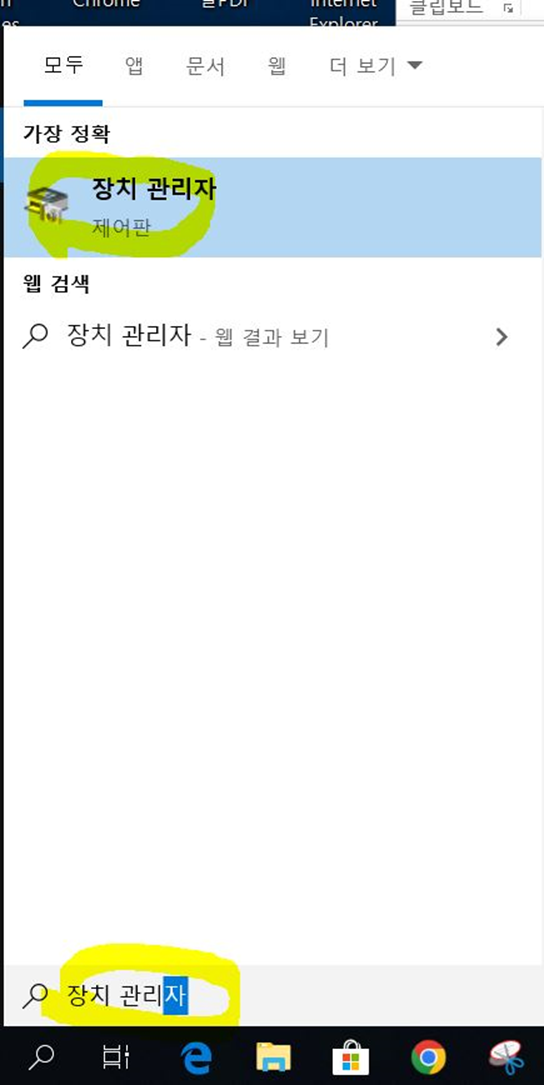
윈도우10인 경우에는 돋보기창에서 [장치 관리자]라고 입력후 나온 목록을 선택하여 장치관리자 화면으로 들어갑니다.(장치와 관리자를 붙여쓰면 목록이 안아옵니다.)
또는 바탕화면 [내컴퓨터]에서 우측버튼클릭후 속성으로 들어가서 [장치관리자]를 선택하셔도 됩니다.

먼저 그림처럼 [Microsoft 기본 디스플레이 어댑터]이렇게 되어 있는지 확인을 합니다.
윈도우를 처음 설치해서 잘 사용하다가 업그레이드 되는 바람에 이렇게 되는 경우도 있고, 보통은 윈도우를 새로 설치했는데 내장그래픽카드를 제대로 잡히지 않아서 그림처럼 디스플레이 어댑터 부분에 이렇게 표시가 됩니다.

이 그림은 [UHD graphic 620]이라고 내장 그래픽 명칭이 제대로 잡혀진 상태입니다.
내장그래픽 명칭은 [HD graphics 530] 이런식으로 적혀있기도 합니다.
또 외장 그래픽인 경우는 Nvidia Geforce GTX1060 이렇게 외장글카 모델명이 적혀있기도 합니다.
기본 디스플레이 어댑터로 잡혀 있으면 듀얼모니터 인식은 안되더라도 하나씩은 연결이 됩니다.
다만 두개를 동시에 연결하면 하나만 인식된다는 것입니다.
이제 원인은 찾았으니 드라이버를 업데이트해보면 됩니다.

먼저 cpu의 모델명을 확인을 해두세여
cpu 모델명이 [Ryren3 2200G]인 드라이버를 다운받는다면 amd 홈페이지(https://www.amd.com)로 들어간후 그림처럼 검색부분에 2200g를 입력하고, 윈도우10 64비트를 선택하여 다운로드를 클릭하여 설치를 진행하시면 됩니다.
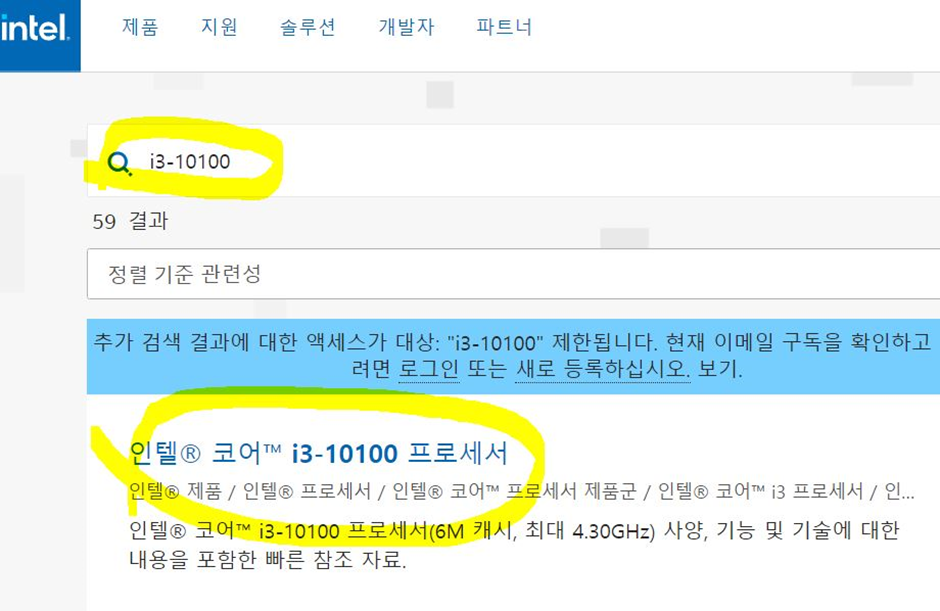

intel cpu인 경우에는 intel 홈페이지(https://www.intel.co.kr) 로 들어가서 모델명이[i3-10100]인 것을 다운받는다면 그림처럼 검색한 후 다운로드메뉴로 들어가서 드라이버를 다운받아서 설치하면 되겠습니다.
(참고로 베타버전 말고 안정화된 버전을 받는게 좋습니다.)
cpu종류는 각자의 cpu에 맞는걸로 다운받으면 되는데 잘 모르겠으면 내컴퓨터 아이콘에서 우측버튼클릭하여 속성으로 들어가면 cpu를 알수 있습니다.
설치가 정상적으로 됬다면 장치관리자에 드라이버가 잘 잡힌게 보이실겁니다.
파일을 받아서 받는 방법이외에도 인터넷이 연결된 상태에서 장치관리자에서 드라이버 업데이트를 시키는 방법도 있고 방법은 여러가지가 있습니다.
엔비디아 외장그래픽카드인 경우에는 엔비디아 홈페이지로 가서 자신의 그래픽카드를 선택한후 다운로드 받아 설치하시면 되겠습니다.
내장그래픽이든 외장그래픽이든 설치가 정상적으로 됬다면 재부팅을 해야 실제 듀얼모니터 적용이 될겁니다.
보통 윈도우가 켜진 상태에서 모니터를 추가하고 화면이 안나오는 경우에는 재부팅을 해보면 나올수 있습니다.
*참고로 모니터를 고를때에는 본체에 있는 모니터 단자를 확인후에 본체단자에 맞는 모니터를 선택하시면 됩니다.
일반적인 모니터단자의 종류는 4개중 2-3개 정도를 연결할수 있게 되어 있으며 d-sub(RGB),dvi,HDMI,DP 우측으로 갈수로 신형단자입니다.
'컴퓨터 수리기술' 카테고리의 다른 글
| cpu불량시 나타나는 현상 알아보기(바이오스까지는 잘 나올경우) (0) | 2022.06.23 |
|---|---|
| 듀얼모니터,다중모니터 연결하는 방법(확장,복제) (0) | 2022.06.05 |
| 그래픽드라이버 깔끔하게 재설치하기(게임시 그래픽오류,그래픽인식 오류 등) (0) | 2022.04.26 |
| 부팅할때 윈도우 로고 화면에서 멈추는 경우 원인 및 해결방법 알아보기 (0) | 2022.04.17 |
| 가성비 그래픽 카드(price performance videocard)를 찾는방법 (0) | 2022.03.27 |








